Quando e come si possono sostituire le batterie dei portatili Apple? Questa guida vuole offrirvi una indicazione per ottenere il massimo al minimo costo, sia quando potete farlo da soli (con articolo specifico per i MacBook fino al 2015) sia per quelli più recenti con l’aiuto dei centri di riparazione Apple e dei negozi autorizzati.
Le batterie dei portatili non sono eterne e prima o poi devono essere sostituire. Tutte le batterie ricaricabili diventano meno efficienti con l’invecchiamento, determinato non solo dal tempo. Il ciclo di vita di una batteria dipende dalla sua età chimica, influenzata da fattori come le temperature a cui è stata sottoposta nel corso del tempo e le abitudini di ricarica. L’invecchiamento chimico riduce la capacità di ricarica della batteria.
I MacBook, MacBook Air e MacBook Pro di Apple integrano funzioni nel sistema operativo che avvisano automaticamente quando è arrivato il momento di cambiare la batteria. Sono rari, ma possono abche verificarsi casi nei quali la batteria deve essere cambiata perché funziona in modo anomalo o ad esempio è gonfia, incurvando la sezione del portatile dove si trovano gli accumulatori o la parte che viene appoggiata sul tavolo. In quest’ultimo caso è meglio cambiare la batteria prima possibile: ignorando il problema e proseguendo con cicli di carica e scarica, potrebbero verificarsi inconvenienti anche gravi ed è bene proseguire con la sostituzione prima possibile.

Come identificare la batteria da sostituire
È tipicamente possibile identificare in modo esatto il modello della batteria da sostituire aprendo il portale e verificando le sigle riportate sulla batteria stessa. Nella maggiorparte dei casi, macOS consente di identificare il modello della batteria anche senza aprire il computer: basta selezionare dal menu Mela la voce “Informazioni su questo Mac” e scegliere “Resoconto di sistema”: nella finestra che a pare, nella colonna a sinistra si fa click su “Energia” e si ottengono vari dettagli sulla batteria, incluso il modello esatto della batteria installato sul Mac.
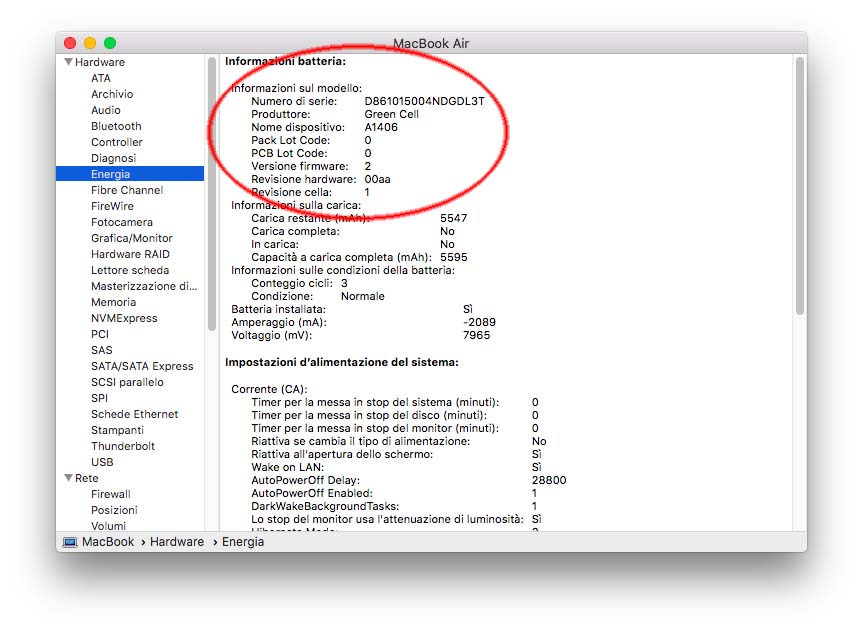
Come sostituire la batteria su MacBook, MacBook Air e MacBook Pro
La procedura per la sostituzione della batteria nei MacBook, MacBook Air e MacBook Pro, varia da modello. In alcuni casi è piuttosto semplice, in altri è molto più complesso (su alcuni modelli la batteria è incollata e – con estrema cautela – bisogna prima scollarla dalla sede con metodi e strumenti adeguati).
A questo indirizzo, come detto, trovate un nostro articolo con le indicazioni per vari modelli di MacBook Air e MacBook Pro prodotti fino al 2015.
Prima di procedere alla sostituzione
È sempre fondamentale spegnere il computer, rimuovere le viti su coperchio inferiore usando cacciaviti adeguati, scollegare la batteria delicatamente e con attenzione (se la batteria non è incollata basta normalmente rimuovere le viti che la tengono in sede, staccare il connettore della scheda logica, sollevarla tirandola dalla linguetta di plastica e facendola scorrere lontano dal bordo lungo del case superiore).
Quanto costa sostituire la batteria?
Il costo di sostituzione batteria dipende da vari fattori. Se lo facciamo da soli, senza rivolgerci ad un centro di assistenza autorizzato, è ovviamente possibile risparmiare qualcosa. Non fatelo ad ogni modo se non siete pratici con lo cacciaviti e nello smontaggio di dispositivi. Tenete inoltre conto ad ogni modo batterie originali e batteria compatibili che si trovano su vari negozi online, incluso Amazon, alcune delle quali arrivano con tanto di cacciaviti necessari per portare a termine l’operazione. Non sempre la qualità della batteria compatibil quest’ultime è elevata e se volete la sicurezza è meglio affidarsi a batteria originali o di marchi noti). Apple ha un listino ufficiale e di seguito trovate i prezzi per l’assistenza della batteria nel momento in cui scriviamo.
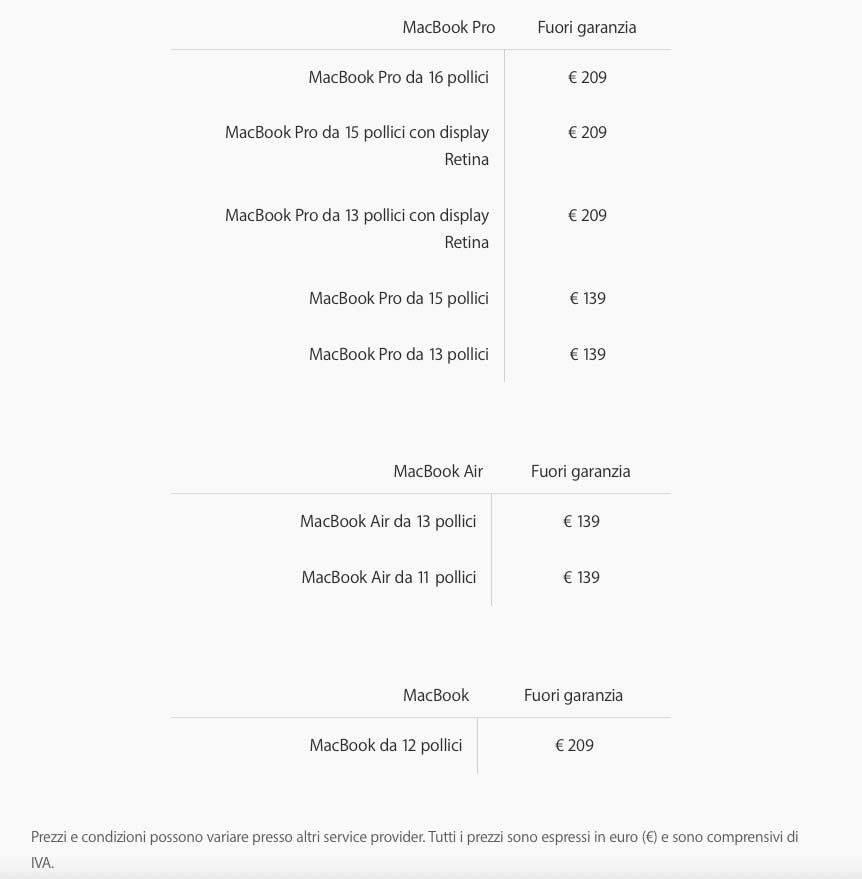
Calibrare la batteria dopo la sostituzione
Tutte le batterie nuove appena installate dovrebbero essere calibrate prima possibile. La tipica procedura per i laptop consiste nel caricarla al 100%, lascia in carica per almeno altre due ore; a questo punto si usa il dispositivo senza alimentatore finché non si spegne o si tiene acceso il laptop finché non passa in modalità sospensione a causa del livello basso della batteria. A questo punto si Aspetta almeno cinque ore e poi carica il laptop ininterrottamente fino al 100%. I MacBookc con porte Thunderbolt 3 con macOS Catalina 10.15.5 o successivo pprevedono una funzionalità per far durare di più la batteria che può impedire al MacBook una ricarica al 100%. Se sul proprio MacBook attiva questa funzione, è meglio disattivala prima di iniziare la calibrazione.
Tutti i tutorial per Mac sono disponibili a partire da questa pagina di macitynet.it.














